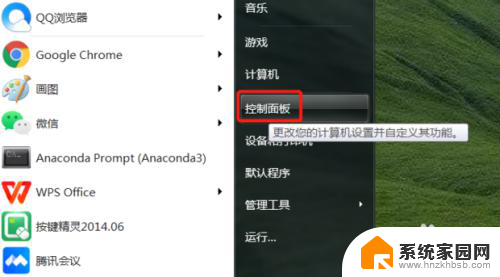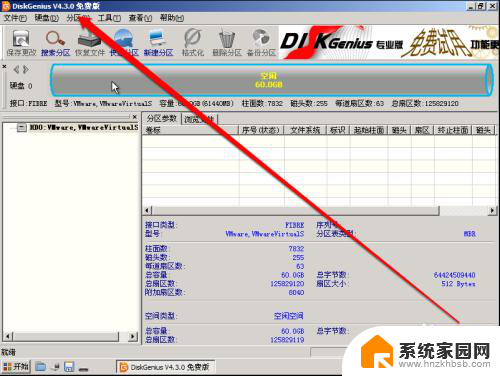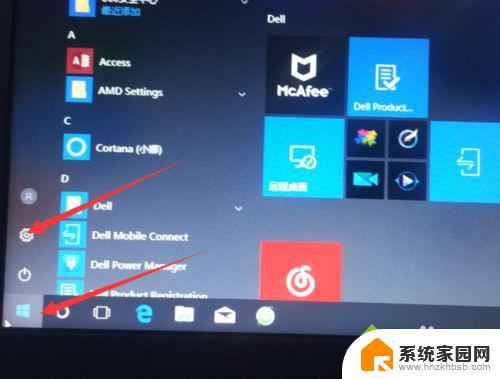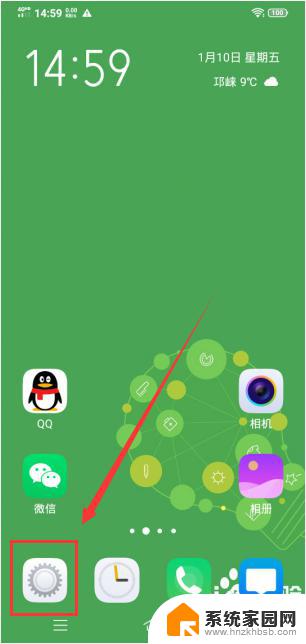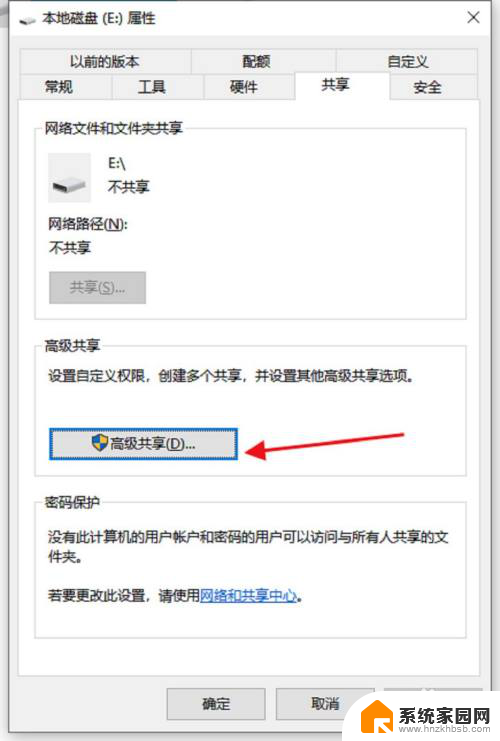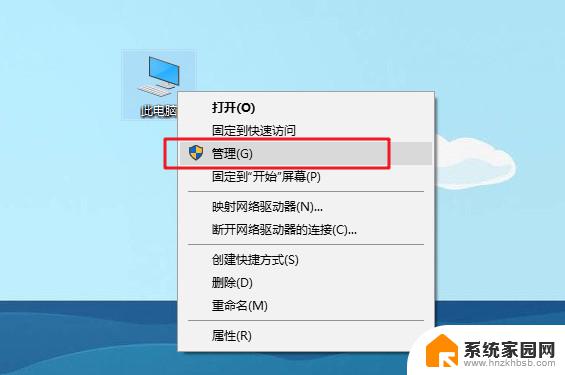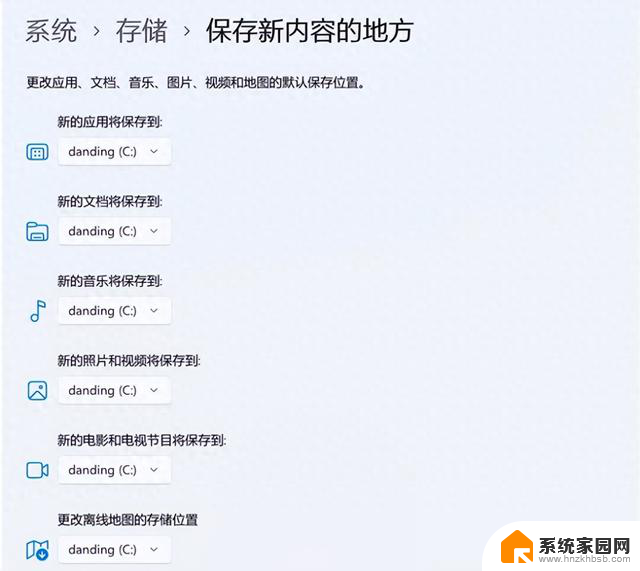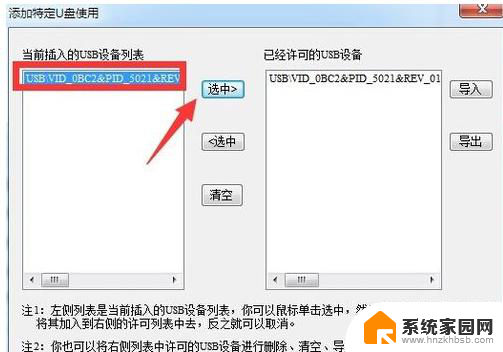win10外接固态硬盘怎么才能速度快 如何让Win10固态硬盘更快运行
Win10外接固态硬盘能够显着提升电脑的运行速度,但是有时候我们可能会发现固态硬盘的运行速度并不尽如人意,如何才能让Win10固态硬盘更快运行呢?通过一些简单的操作和设置,我们可以进一步优化固态硬盘的性能,让电脑运行更加流畅。接下来我们将一起探讨一些方法和技巧,让固态硬盘发挥最大效能。
具体方法:
1.在Windows10系统,点击左下角的小娜图标。在搜索框中输入powershell,然后搜索结果中找到Windows PowerShell菜单项。
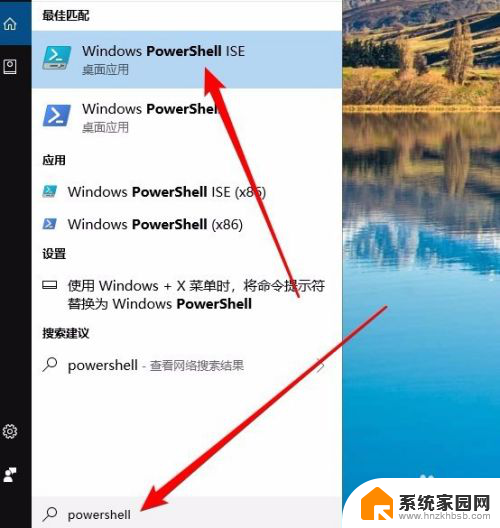
2.右键点击Windows PowerShell菜单项,在弹出菜单中选择“以管理员身份运行”菜单项。
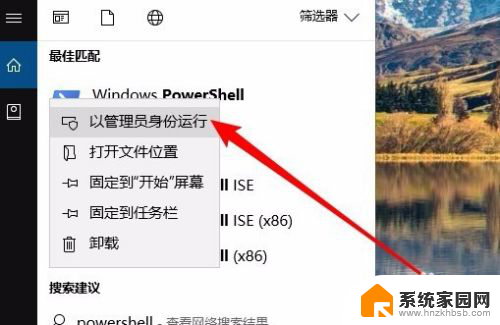
3.在打开的Powershell窗口中,依次输入:
powercfg -attributes 0012ee47-9041-4b5d-9b77-535fba8b1442 0b2d69d7-a2a1-449c-9680-f91c70521c60 -ATTRIB_HIDE
powercfg -attributes 0012ee47-9041-4b5d-9b77-535fba8b1442 dab60367-53fe-4fbc-825e-521d069d2456 -ATTRIB_HIDE
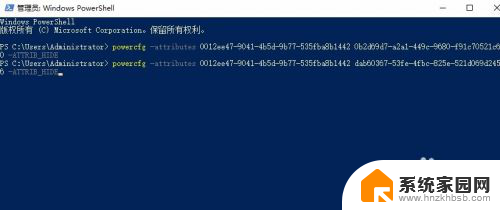
4.接下来我们右键点击开始按钮,在弹出菜单中点击“电源选项”菜单项。
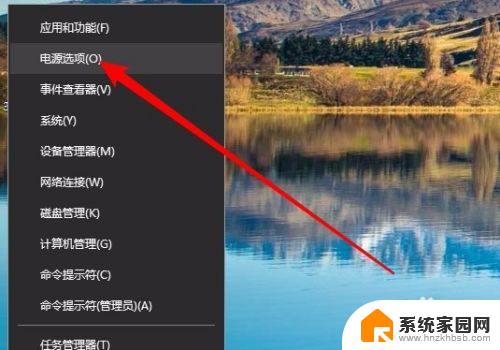
5.在打开的电源选项窗口中,点击右侧的“其他电源设置”快捷链接。
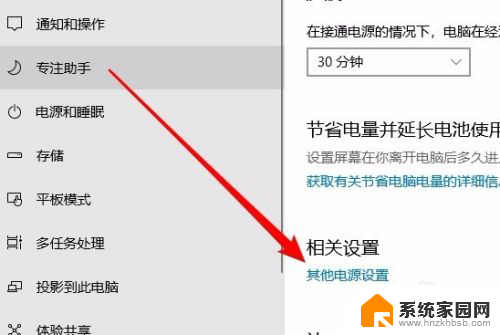
6.接下来在打开的电源计划窗口中,我们点击右侧的“更改计划设置”快捷链接。
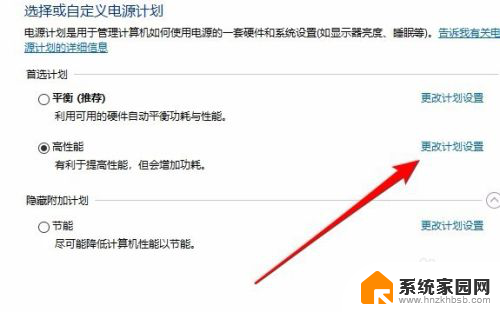
7.在打开的编辑计划设置窗口中,我们点击“更改高级电源设置”快捷链接。
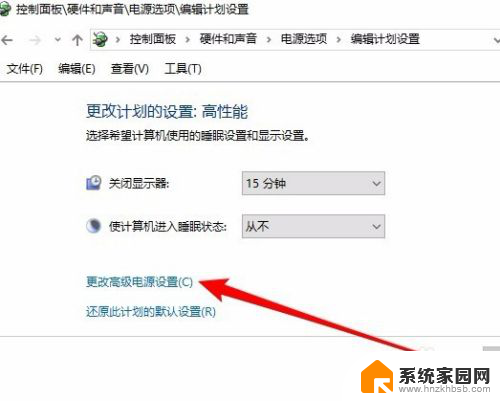
8.接下来在打开的电源选项窗口中就会多出一个AHIC Link Power Management-HIPM/DIPM的节能模式选择,我们选择Active菜单项。
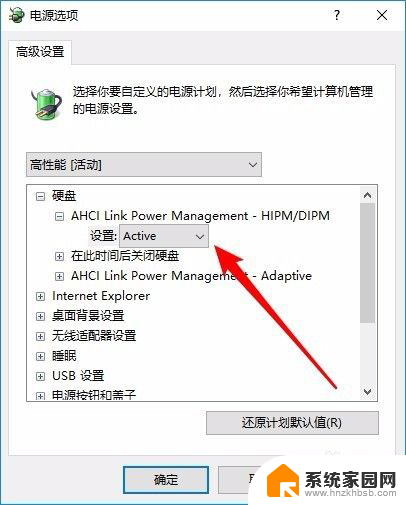
9.接下来设置下面的AHCI Link Power Management-Adaptive项,这是进入睡眠模式的时间,我们一般设置100即可。
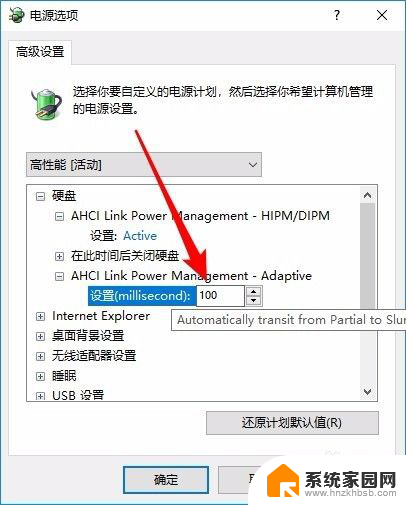
以上就是Win10外接固态硬盘如何提升速度的全部内容,有需要的用户可以按照以上步骤进行操作,希望对大家有所帮助。